การบันทึกคลิปวิดีโอด้วย Facebook live แล้ว Download มาเป็น .mp4 แล้ว Upload ไปยัง youtube.com โดยใช้เนื้อหาเรื่อง หมอพร้อม และ 7 ข้อเตรียมตัวก่อนฉีดวัคซีน ซึ่งการสลับ scene ใช้การกด alt-tab ส่วนกล้องวิดีโอใช้ Extension / Apps บน Chrome ชื่อ Camera เลือกใช้ได้ทั้ง 2 apps คือ 1) turn camera on 2) chromeos-cameraapp ใน Facebook live จะแชร์แบบ Share : Your Entire Screen และเตรียม Scene ให้เลือกใช้สลับไปมาตามเนื้อหา ดังนี้ 1) Webpage 2) Camera 3) Image บนโปรแกรม Irfan View ซึ่งการบันทึกครั้งนี้ ผลลัพธ์ดูลื่นไหล และเป็นธรรมชาติระหว่างสลับ Scene ในระดับหนึ่ง ซึ่งข้อดี คือ ไม่ต้องติดตั้งโปรแกรมสำหรับถ่ายทอดที่ควบคุมซีน หรือตัดต่อแยกออกมาจากการบันทึกอีกครั้ง
Tag: live
#เล่าสู่กันฟัง 63-062 เสรีภาพ ใต้เงา โควิต-19
มีการพูดถึงมากมายเรื่องเสรีภาพในการเรียน
เสรีภาพในการทำงาน
ความปลอดภัยในชีวิต และสุขภาพ
ภายใต้สถานการณ์โควิต-19 ระบาด
ทันทีที่ได้เสรีภาพทุกคนจะทำตาม
ความมุ่งหวังเฉพาะตน
ออกเดินทางท่องเที่ยวกันเยอะ
แต่ ณ เวลานี้ ต้อง อยู่บ้านช่วยชาติ
เหมือนคำว่า #อยากเรียนต้องได้เรียน
#อยากหยุดโรคระบาดต้องอยู่บ้าน
เป็นอะไรที่เข้าใจง่ายมาก ๆ
เหมือนอย่าทำผิดทั้งทางแพ่ง และอาญา
แจ่ทุกวันนี้กระแสบอกว่าคุกเต็มมานานแล้ว
เท่าที่รู้คนรอบ ๆ ตัวผม
คิดว่า สุขภาพ สำคัญกว่าเสรีภาพ ทั้งนั้น
แต่ในข่าวเค้าว่ามีคนที่คิดต่าง ก็ไม่รู้ใครคิดต่างบ้างนะเออ
ก็หวังแต่ว่าจะรอดพ้นไวรัสตัวนี้ไปอีกนานแสนนานกับเค้าอีกคน
https://siamrath.co.th/n/144215
สร้าง Live USB : fedora 15
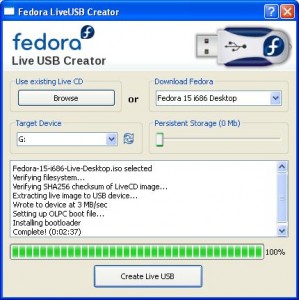
3 ก.ค.54 การสร้าง live usb ด้วย OS ของ Fedora 15 มีวัตถุประสงค์เพื่อนำ USB Drive มาติดตั้งระบบปฏิบัติการ Linux และทำงานทันทีที่เปิดเครื่อง โดยไม่ต้องติดตั้งลงไปในเครื่อง มีประเด็นที่น่าสนใจดังนี้
1. ใช้พื้นที่ประมาณ 600 MB และข้อมูลใน USB ยังอยู่ครบถ้วน เพราะไม่ได้ทำการ Format USB แต่เพิ่มห้องเก็บข้อมูล 4 ห้อง คือ Boot, EFI, syslinux และ LiveOS ส่วนห้อง Root มีแฟ้มชื่อ GPL
2. เครื่องที่ใช้ทดสอบคือ ASUS ต้องกด F2 เมื่อเปิดเครื่องแล้วเข้า Boot, Hard disk drives เลือกเลื่อน USB ซึ่งเป็น Harddisk ตัวที่ 2 ขึ้นมา มิเช่นนั้น จะเลือก Harddisk ตัวแรกเสมอ ทำให้ไม่เรียก USB ขึ้นมาทำงานตามที่ตั้งใจไว้
3. Download โปรแกรมติดตั้ง Live USB และแฟ้ม Fedora OS มาไว้ในเครื่อง
4. เมื่อ boot ขึ้นมา สามารถแก้ไขได้ แต่ผลการแก้ไขไม่ได้บันทึกไว้ เพราะทำงานใน RAM เมื่อ boot ใหม่ก็จะไม่เห็นผลการแก้ไข เช่น เปลี่ยน background หรือ create user
5. สามารถกำหนดการเชื่อมต่อแบบ wireless หรือ wired แล้วใช้งานได้ปกติ
6. มีตัวเลือกให้สั่งติดตั้งระบบปฏิบัติการลงไปใน Harddisk ได้
http://fedoraproject.org/wiki/How_to_create_and_use_Live_USB
https://fedorahosted.org/liveusb-creator/
https://fedorahosted.org/releases/l/i/liveusb-creator/liveusb-creator-3.11.1-setup.exe
http://fedoraproject.org/get-fedora
http://download.fedoraproject.org/pub/fedora/linux/releases/15/Live/i686/Fedora-15-i686-Live-Desktop.iso
การ conference ระหว่าง 2 เวที

26 มี.ค.54 ได้รับโจทย์ว่า ถ้าเชื่อมต่อเวที 2 เวที ให้พิธีกรของ 2 เวทีได้พูดคุยกัน จะทำอย่างไร .. องค์ประกอบที่ทำให้การเชื่อมต่อของ 2 เวทีเกิดขึ้น มีดังนี้ 1) เครื่องคอมพิวเตอร์ 2) Webcam + Mic 3) projector 4) ซอฟท์แวร์ตามตัวอย่างคือ MSN หรือ Skype 5) การเชื่อมต่ออินเทอร์เน็ตด้วยความเร็วสูง ซึ่งเป็นองค์ประกอบสำหรับที่ทำให้คนสองคนสามารถสื่อสารกันได้ผ่าน video call
การทำให้พิธีกรระหว่าง 2 เวทีคุยกันได้ มีปัจจัยที่เกี่ยวข้องด้านคุณภาพในการสื่อสาร คือ 1) Webcam ต้องเป็นกล้องคุณภาพสูง ที่ซูมเข้าไปหาพิธีกรได้ 2) Mic ต้องเชื่อมต่อจากไมค์ของพิธีการเข้าเครื่องคอมพิวเตอร์ 3) สัญญาณอินเทอร์เน็ตต้องเร็ว และมีคุณภาพ โดยเฉพาะสัญญาณอินเทอร์เน็ต ถ้าใช้ wifi ในที่สาธารณะมักได้ภาพและเสียงที่คุมคุณภาพไม่ได้ หรือ Aircard ก็ต้องทดสอบก่อนใช้งานจริง ซึ่งอาจรับประกันถึงคุณภาพไม่ได้เมื่อใช้งานจริง
รุ่น 2009 สามารถขยาย Webcam ของคู่สนทนาได้แล้ว
ถ้าเป็นรุ่น 2011 จะใช้ได้บน Windows 7 หรือ Windows Vista
+ http://explore.live.com/windows-live-Messenger-XP
+ http://explore.live.com/windows-live-messenger
+ http://www.thaiabc.com/download/wlsetup-web_2009.zip
+ http://www.thaiabc.com/download/wlsetup-web_2011.zip
+ http://www.webcam2home.com/msn-microphone-setting.htm
Fedora Live USB 11 และ Openoffice 3.1.0
25 ก.ค.52 การจัดทำ Fedora Live Usb ด้วยโปรแกรม liveusb-creator ขนาด 10 MB โดยใช้ Fedora-11-x86_64-Live.iso ขนาด 690.5MB ในโปรแกรม liveusb-creator ให้กดปุ่ม browser แล้วเลือกแฟ้ม .iso แล้ว click Create Live USB จากนั้นก็รอสักพัก เพื่อติดตั้งโปรแกรม สำหรับการใช้งาน ต้องใช้ในเครื่องที่เปลี่ยนลำดับการบูทเครื่องใน Bios ให้สามารถ boot ด้วย USB-ZIP หรือ USB Drive ได้ มิเช่นนั้นก็จะ boot เข้า Hard Drive เช่นเดิม ถึงแม้จะมี USB ตัวเก่ง คาอยู่ในช่อง USB ก็ตาม
Download โปรแกรม Openoffice 3.1.0 และ ศึกษาวิธีจาก openoffice.org เมื่อได้แฟ้ม OOo_3.1.0_LinuxX86-64 มาก็ส่งแฟ้มที่ได้ เข้าห้อง /tmp แล้วสั่ง #tar -zxvf [tar.gz file] แล้วเข้าห้องที่คลายแฟ้ม tar.gz ลงไป จนเข้าไปถึงห้อง RPMS แล้วติดตั้งด้วย #rpm -Uvh *.rpm พบว่าติดตั้งไป 48 แฟ้ม จากนั้นก็เข้าห้อง desktop-integration แล้วติดตั้งด้วย #rpm -Uvh *.rpm เพียงเท่านี้ก็จะพบ icon ใน Application, Office เพิ่มขึ้น 7 โปรแกรม คือ Base, Calc, Draw, Impress, Math, Printer Administration และ Writer จากการทดสอบใช้โปรแกรม impress เปิดแฟ้ม Powerpoint พบว่ารูปแบบคลาดเคลื่อนนิดหน่อย และภาษาไทยก็อ่านได้ปกติ สรุปว่า การติดตั้งทั้ง fedora และ openoffice ใช้พื้นที่ไป 1.6 GB เพราะครั้งแรกใช้ USB Drive ขนาด 1 GB ติดตั้ง Openoffice ไม่ผ่าน ถ้าลงเฉพาะ fedora จะใช้พื้นที่ประมาณ 734 MB พรุ่งนี้จะหาซื้อ USB ขนาด 2 GB ไปแจกนักศึกษา MEd เป็นรางวัลนำเสนอ case study ไม่รู้ว่าจะได้ตัวละเท่าใด เพราะต้องใช้หลายตัว

